cad怎么画花瓣环形阵列 cad制图环形阵列花的效果
更新时间:2022-08-02 11:20:47作者:run
cad计算机辅助设计是一款很有用的制图工具软件,然而很多用户对于其中的操作还不是很熟悉,今天小编教大家cad怎么画花瓣环形阵列,操作很简单,大家跟着我的方法来操作吧。
解决方法:
1.首先,我们把画好的物件拖到同心圆的一侧,如图所示;
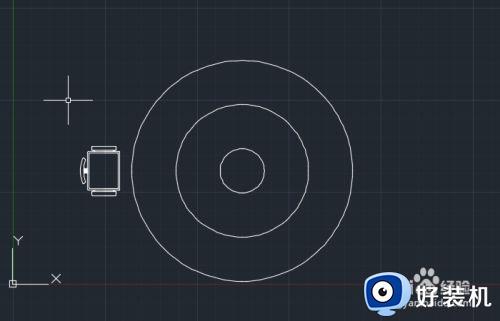
2.我们用鼠标框选这个沙发物件,输入ar命令,并敲回车,如图所示;
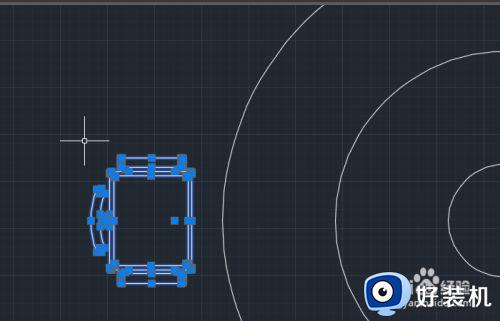
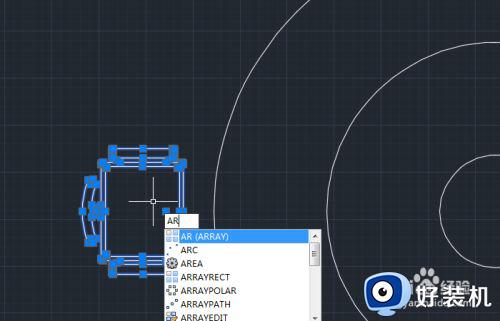
3.现在出来3个选择,因为我们是围绕同心圆阵列,所以我们选择 "po 极轴",如图所示;

4.然后我们选择阵列的中心点,这里我们选择圆心,如图所示;
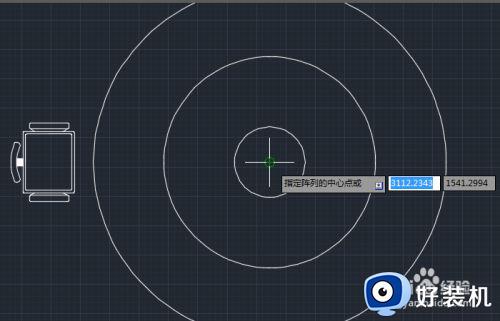
5.选择好之后,就出来了,默认的是阵列个数是6,如图所示;
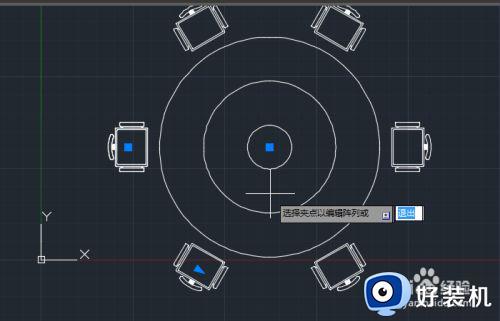
6.我们在命令行输入"i",敲回车,然后再在命令行输入我们要阵列的个数,这里输入14,如图所示;
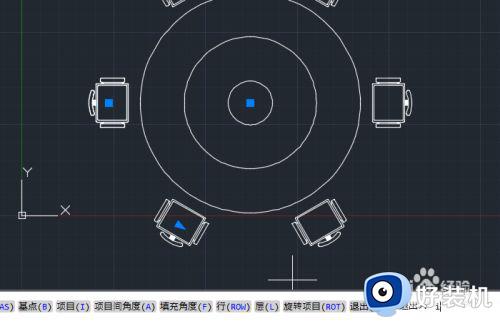

7.好了,得到最终的效果图,如图所示;
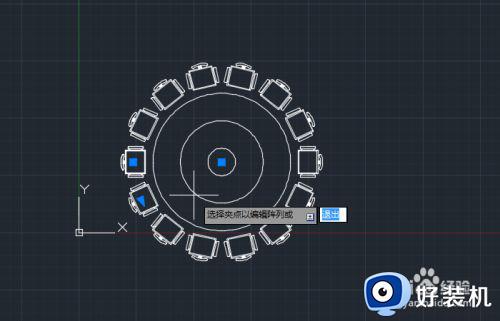
以上就是cad制图环形阵列花的效果的全部内容,有需要的用户就可以根据小编的步骤进行操作了,希望能够对大家有所帮助。
- 上一篇: 鼠标滚轮变成调音量怎么办 如何取消鼠标滚轮控制声音
- 下一篇: 电脑声音没声显示未插入音频设备是怎么办
cad怎么画花瓣环形阵列 cad制图环形阵列花的效果相关教程
- cad怎么环形阵列基点 cad中如何使用环形阵列
- 2014cad环形阵列怎么操作 2014cad如何弄环形阵列
- cad2018如何打开环形阵列 cad2020环形阵列怎么操作
- cad2016如何环形阵列 cad2016怎么环形阵列
- 中望cad激活码永久激活2024 中望autocad激活码序列号免费大全
- cad复制粘贴快捷键命令 cad复制和粘贴快捷键ctrl加什么
- cad图形被写保护怎样解锁 cad被写保护如何解锁
- autocad2012产品密钥永久激活码最新 2023cad2012序列号和密钥大全
- 图形文件被写保护怎么解除cad cad保存不了提示图形被保护如何解决
- cad中图形文件被写保护怎么处理 cad图形文件被写保护怎么办
- 电脑无法播放mp4视频怎么办 电脑播放不了mp4格式视频如何解决
- 电脑文件如何彻底删除干净 电脑怎样彻底删除文件
- 电脑文件如何传到手机上面 怎么将电脑上的文件传到手机
- 电脑嗡嗡响声音很大怎么办 音箱电流声怎么消除嗡嗡声
- 电脑我的世界怎么下载?我的世界电脑版下载教程
- 电脑无法打开网页但是网络能用怎么回事 电脑有网但是打不开网页如何解决
电脑常见问题推荐
- 1 b660支持多少内存频率 b660主板支持内存频率多少
- 2 alt+tab不能直接切换怎么办 Alt+Tab不能正常切换窗口如何解决
- 3 vep格式用什么播放器 vep格式视频文件用什么软件打开
- 4 cad2022安装激活教程 cad2022如何安装并激活
- 5 电脑蓝屏无法正常启动怎么恢复?电脑蓝屏不能正常启动如何解决
- 6 nvidia geforce exerience出错怎么办 英伟达geforce experience错误代码如何解决
- 7 电脑为什么会自动安装一些垃圾软件 如何防止电脑自动安装流氓软件
- 8 creo3.0安装教程 creo3.0如何安装
- 9 cad左键选择不是矩形怎么办 CAD选择框不是矩形的解决方法
- 10 spooler服务自动关闭怎么办 Print Spooler服务总是自动停止如何处理
